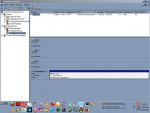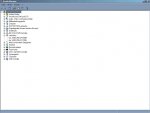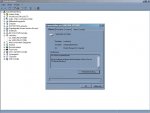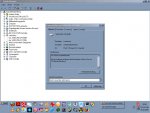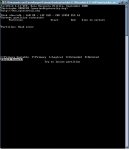Saktul
Ensign
- Registriert
- Juni 2008
- Beiträge
- 239
Hallo
Wie es die Überschrift schon sagt, ich kann auf eine meiner Festplatten nicht mehr zugreifen.
Grund:
Habe mein System aufgerüstet, sprich neues Board und CPU, vorher lief alles ganz normal und nun geht eine der Platten nicht mehr.
Bios erkennt sie richtig und unter Windows Gerätemanager ist sie auch vorhanden, nur ich kann nicht mehr darauf zugreifen. Sie erscheint erst garnicht mehr im Arbeitsplatz.
Ich habe viel gefummelt und hier im Forum gestöbert so wie im www doch alles ohne Erfolg bis jetzt.
Erst dachte ich das sie viell. falsch gejumpert ist, also habe ich sie Ordnungsgemäss auf Slave gejumpert. Doch bis auf eine korrekte Anzeige im Bios hat sich nichts getan.
Dann hab ich die Laufwerkbuchstaben neu verteilt da ich mir vorstellen konnte das eines meiner CD Laufwerke einen wichtigen Laufwerksbuchstaben belegt aber auch dies hatte keinen erfolg.
Nach längerem stöbern im www bin ich dann auf einen Hinweis gestossen bei dem es um den MBR Code ging. Aber auch dieser versuch schlug fehl, sogar mit Boot-CD um den MBR Code unter DOS wiederherzustellen. Alle möglichkeiten in dieser art ausgeschöpft soweit ich das beurteilen kann, aber nichts passiert. Ist alles wie oben beschrieben.
Auch Testdisk hilft mir nicht wirklich weiter, er erkennt meine erstellten Partionen auf der Platte aber auch Testdisk stellt weder den Bootvorgang wieder her noch setzt er den MBR Code neu.
Bis jetzt alles ohne Erfolg. Also laut Testdisk sind wohl alle Partionen noch erhalten, auch das Bios und Windows erkennt die Festplatte doch wie gesagt ohne einen Zugriff auf die Platte.......
Eine kleine Beschreibung zu meinem System:
Windows XP Home Edition
Board: ASRock ALiveDual-eSata2 voriges Board war das ASUS P5VDC-MX
Prozesseor: AMD Athlon 64 X2 Dual Core voriger war ein Intel Celeron D 3.33MHZ Single Core
Grafikkarte ist eine ATI Readon X1950XT
Arbeitsspeicher: 5 Gigabyte DDR 2 Ram
Festplatte: Samsung SV1204H, und die Platte auf die ich nicht zugreifen kann ist eine Samsung SP1604N.
1x DVD Laufwerk
1x DVD-RW Laufwerk
Soundkarte: Sound Blaster Live! 24 Bit
Falls ihr mehr Infos braucht einfach nachfragen
Ich hoffe mir kann irgendwie geholfen werden da ich die Daten auf dieser Platte benötige. Also auch wenn ich nur 70% der Daten retten könnte wäre das schon ein Super Ergebnis für mich.
Ein Dankeschön schon einmal im vorraus
Grüsse
Fadoom
Wie es die Überschrift schon sagt, ich kann auf eine meiner Festplatten nicht mehr zugreifen.
Grund:
Habe mein System aufgerüstet, sprich neues Board und CPU, vorher lief alles ganz normal und nun geht eine der Platten nicht mehr.
Bios erkennt sie richtig und unter Windows Gerätemanager ist sie auch vorhanden, nur ich kann nicht mehr darauf zugreifen. Sie erscheint erst garnicht mehr im Arbeitsplatz.
Ich habe viel gefummelt und hier im Forum gestöbert so wie im www doch alles ohne Erfolg bis jetzt.
Erst dachte ich das sie viell. falsch gejumpert ist, also habe ich sie Ordnungsgemäss auf Slave gejumpert. Doch bis auf eine korrekte Anzeige im Bios hat sich nichts getan.
Dann hab ich die Laufwerkbuchstaben neu verteilt da ich mir vorstellen konnte das eines meiner CD Laufwerke einen wichtigen Laufwerksbuchstaben belegt aber auch dies hatte keinen erfolg.
Nach längerem stöbern im www bin ich dann auf einen Hinweis gestossen bei dem es um den MBR Code ging. Aber auch dieser versuch schlug fehl, sogar mit Boot-CD um den MBR Code unter DOS wiederherzustellen. Alle möglichkeiten in dieser art ausgeschöpft soweit ich das beurteilen kann, aber nichts passiert. Ist alles wie oben beschrieben.
Auch Testdisk hilft mir nicht wirklich weiter, er erkennt meine erstellten Partionen auf der Platte aber auch Testdisk stellt weder den Bootvorgang wieder her noch setzt er den MBR Code neu.
Bis jetzt alles ohne Erfolg. Also laut Testdisk sind wohl alle Partionen noch erhalten, auch das Bios und Windows erkennt die Festplatte doch wie gesagt ohne einen Zugriff auf die Platte.......
Eine kleine Beschreibung zu meinem System:
Windows XP Home Edition
Board: ASRock ALiveDual-eSata2 voriges Board war das ASUS P5VDC-MX
Prozesseor: AMD Athlon 64 X2 Dual Core voriger war ein Intel Celeron D 3.33MHZ Single Core
Grafikkarte ist eine ATI Readon X1950XT
Arbeitsspeicher: 5 Gigabyte DDR 2 Ram
Festplatte: Samsung SV1204H, und die Platte auf die ich nicht zugreifen kann ist eine Samsung SP1604N.
1x DVD Laufwerk
1x DVD-RW Laufwerk
Soundkarte: Sound Blaster Live! 24 Bit
Falls ihr mehr Infos braucht einfach nachfragen
Ich hoffe mir kann irgendwie geholfen werden da ich die Daten auf dieser Platte benötige. Also auch wenn ich nur 70% der Daten retten könnte wäre das schon ein Super Ergebnis für mich.
Ein Dankeschön schon einmal im vorraus
Grüsse
Fadoom